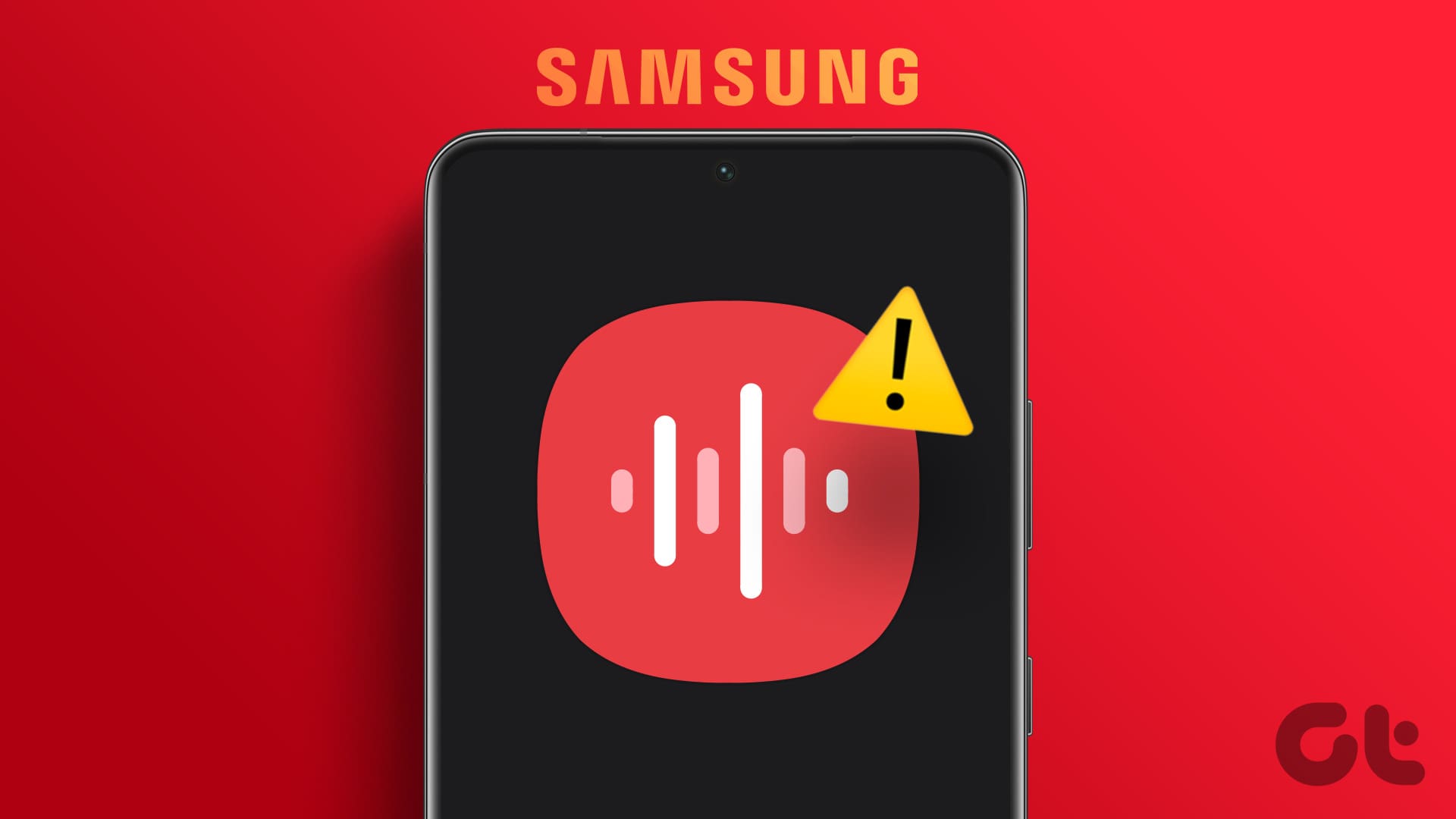수정 1: 음성 녹음기 앱이 마이크를 사용하도록 허용
다른 앱과 마찬가지로 Voice Recorder에도 Samsung Galaxy 휴대폰의 마이크를 사용하려면 권한이 필요합니다. 앱이 마이크에 액세스할 수 없으면 오디오 녹음을 생성할 수 없습니다. 그러므로 가장 먼저 확인해야 할 사항입니다.
1 단계: 길게 누르기 음성 녹음기 앱 아이콘 그리고 정보 아이콘 결과 메뉴에서. 그런 다음 권한.
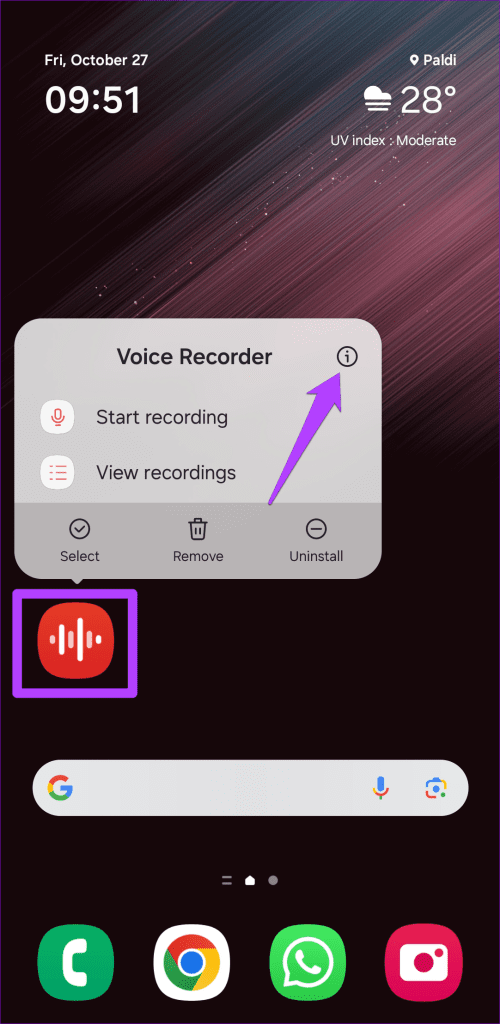
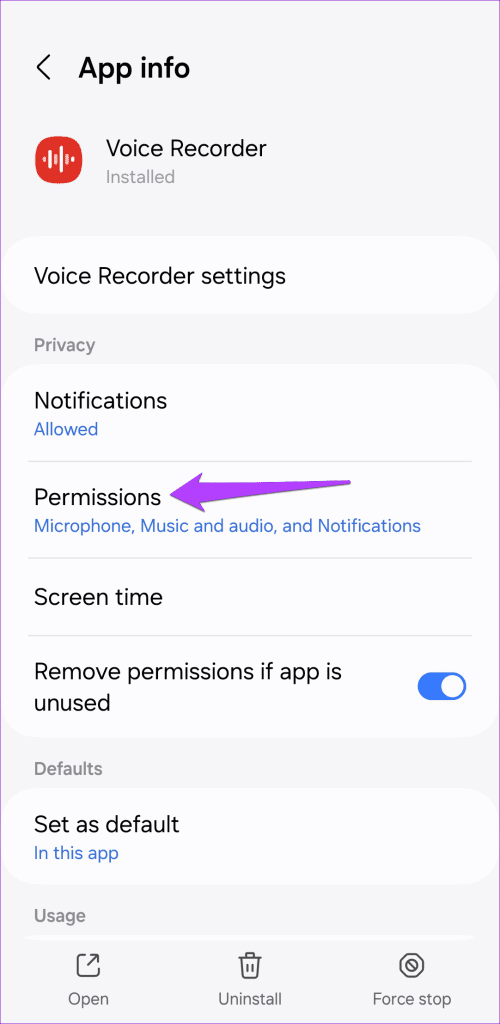
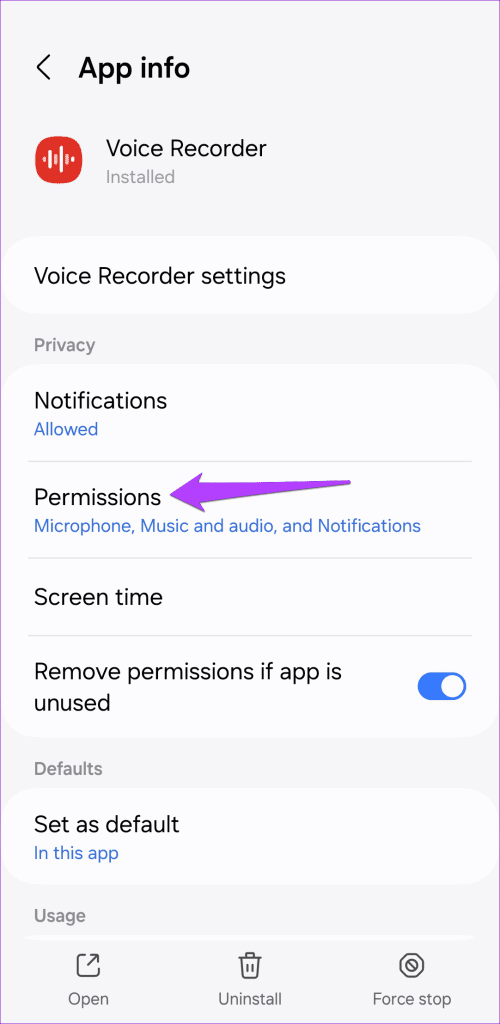
2 단계: 탭하세요 마이크로폰 그리고 선택 앱을 사용하는 동안에만 허용.
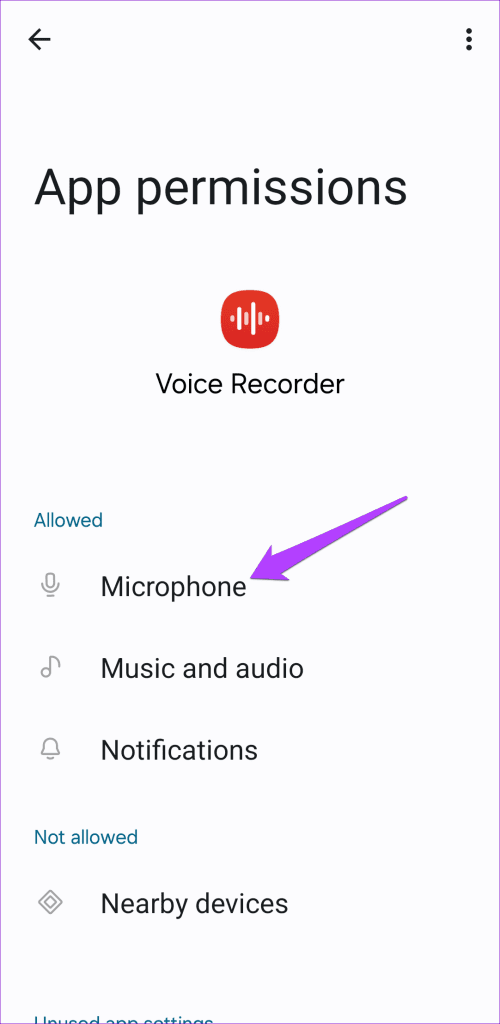
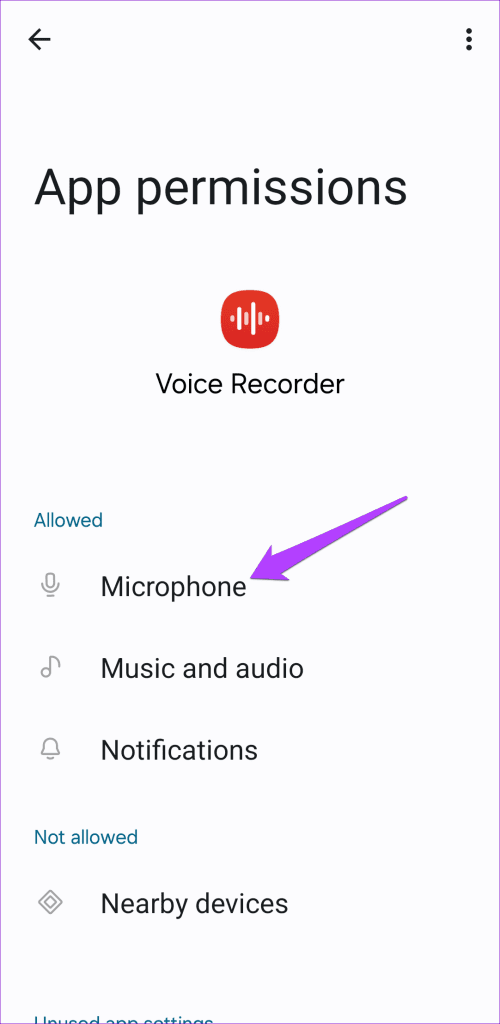
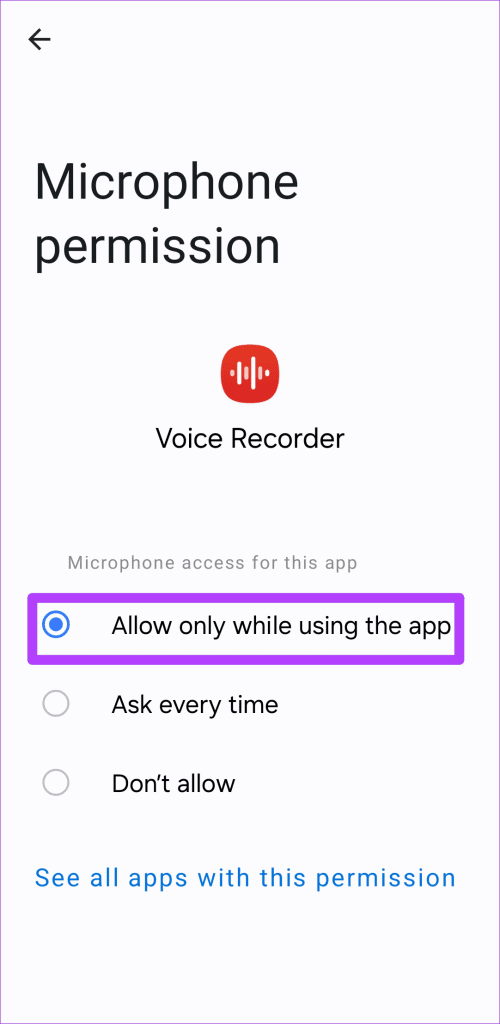
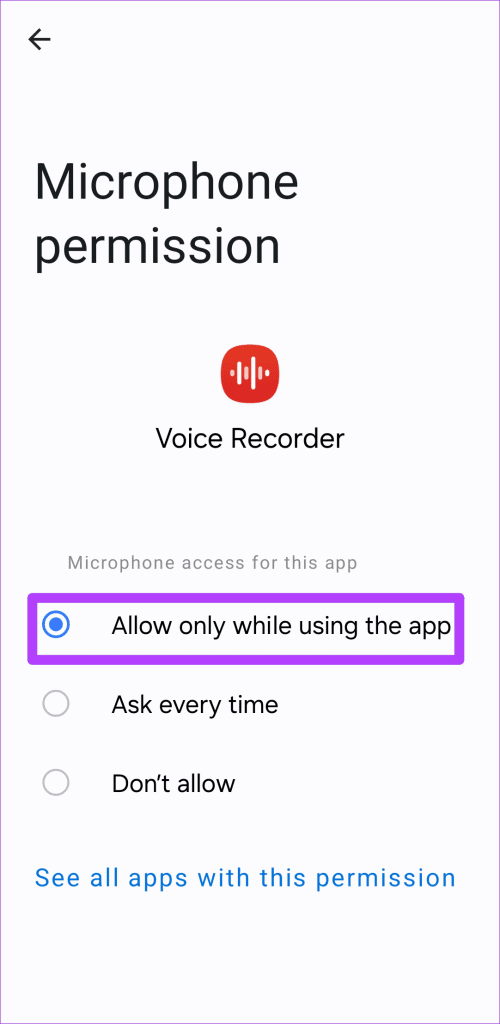
수정 2: 개인 정보 보호 설정에서 마이크 액세스 활성화
Samsung Galaxy 휴대폰이 One UI 4.0 이상을 실행하는 경우 개인 정보 설정에서 마이크 액세스 옵션이 활성화되어 있는지 확인해야 합니다. 그렇지 않으면 필요한 권한이 있음에도 불구하고 음성 녹음기가 마이크를 사용할 수 없습니다.
1 단계: 열기 설정 앱을 실행하고 다음으로 이동하세요. 보안 및 개인정보 보호 > 개인정보 보호 설정 더보기.
2 단계: 옆에 있는 토글을 활성화하세요. 마이크 액세스.
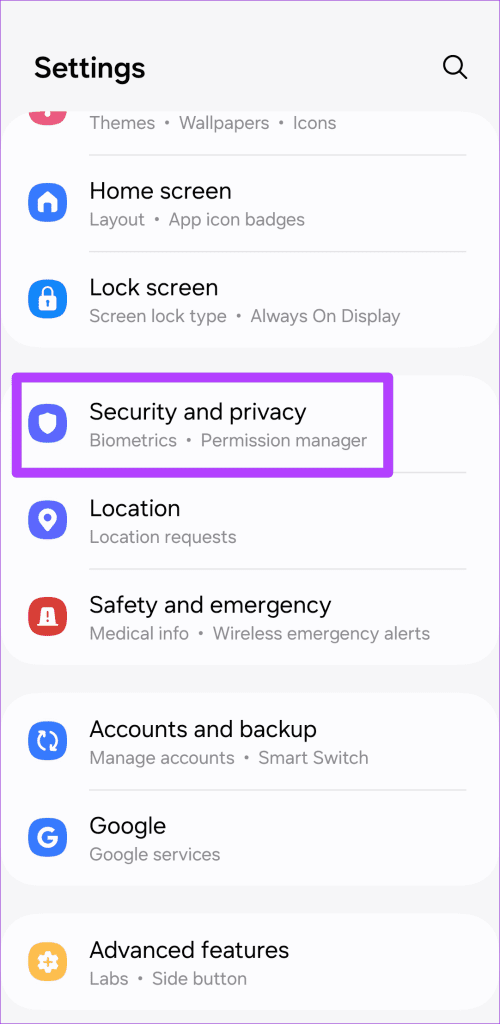
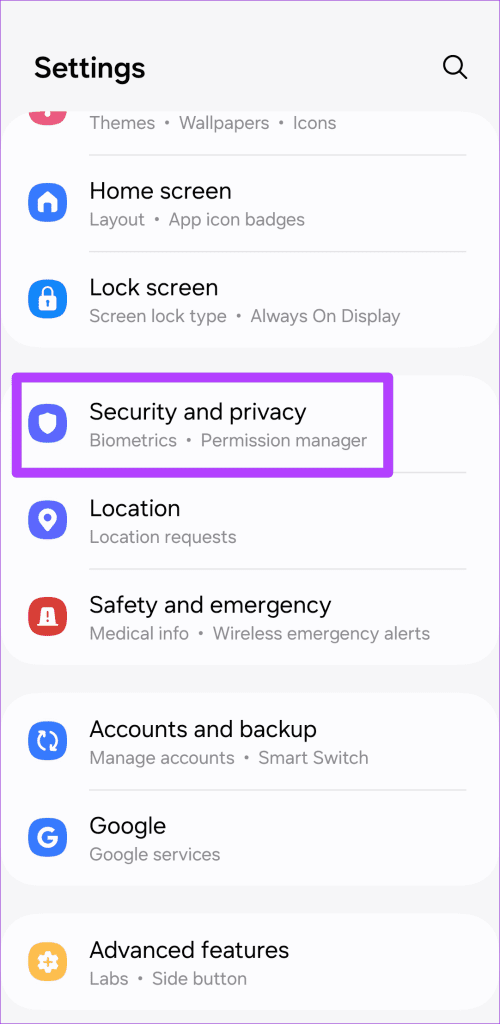
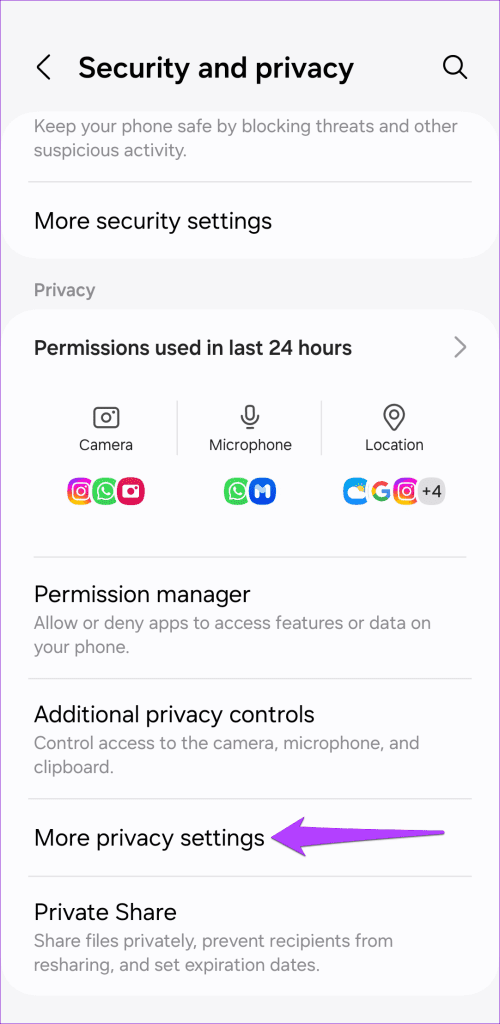
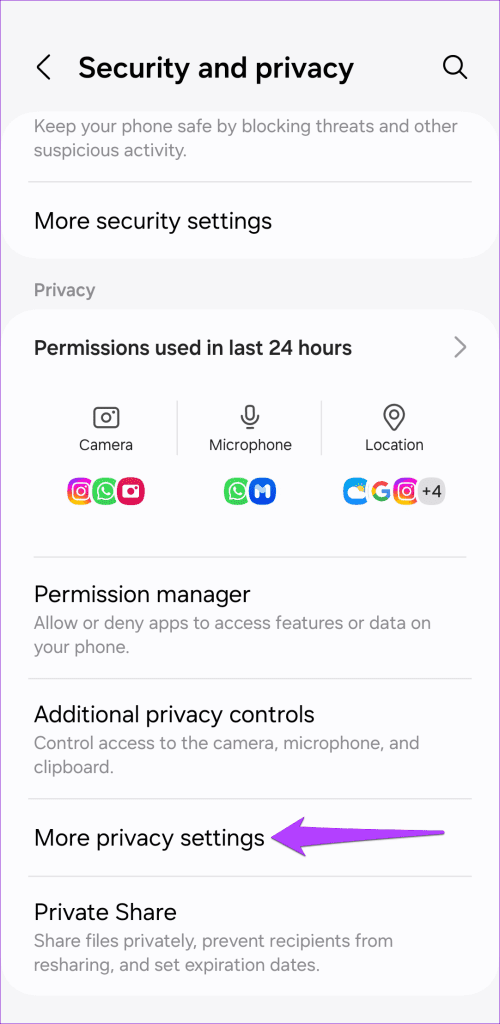
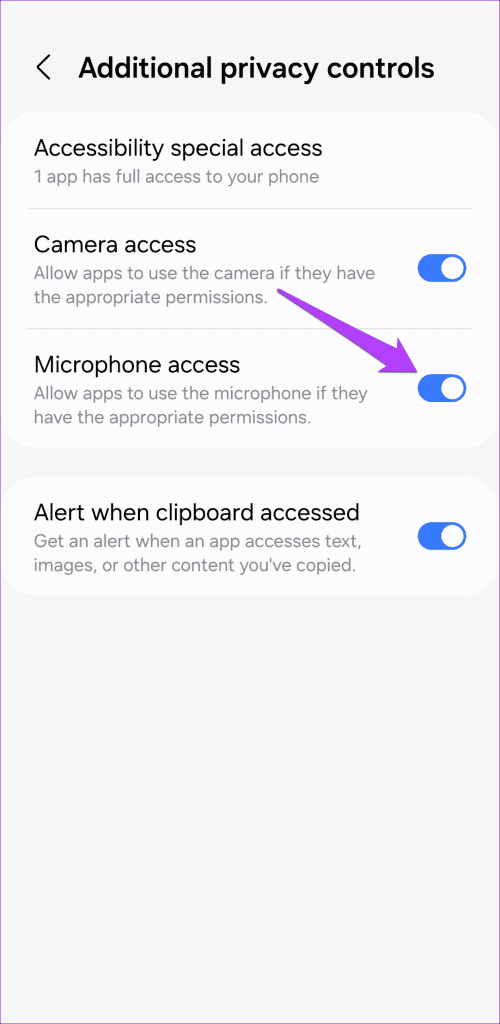
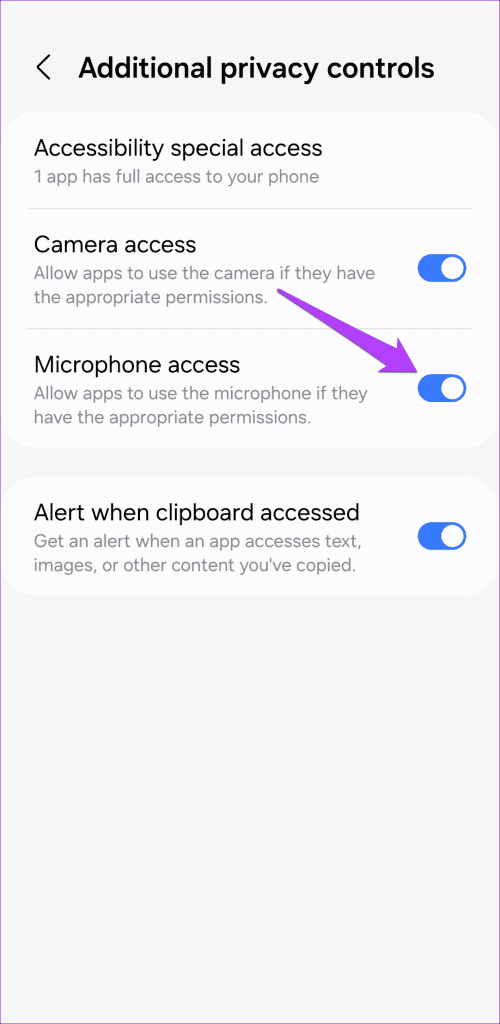
수정 3: 백그라운드 앱 닫기
백그라운드에 있는 다른 앱이 이미 마이크를 사용하고 있는 경우 음성 녹음기 앱은 아무 것도 녹음하지 못할 수 있습니다. 이를 방지하려면 마이크에 액세스할 수 있는 모든 백그라운드 앱을 닫아야 합니다.
최근 버튼을 누르거나 화면 하단에서 위로 스와이프하여 앱 전환기를 불러옵니다. 닫으려는 앱을 위로 스와이프합니다. 그런 다음 음성 녹음기 앱을 다시 사용해 보세요.
수정 4: 앱에 무제한 배터리 사용 허용
Samsung Galaxy 휴대폰의 음성 녹음기 앱이 몇 분 후에 자동으로 녹음을 중지합니까? 앱에 배터리 제한을 적용한 경우 이런 일이 발생할 수 있습니다. 제거하는 방법은 다음과 같습니다.
1 단계: 길게 누르기 음성 녹음기 앱 아이콘 그리고 정보 아이콘 나타나는 메뉴에서
2 단계: 탭하세요 배터리 그리고 선택 무제한 다음 메뉴에서.
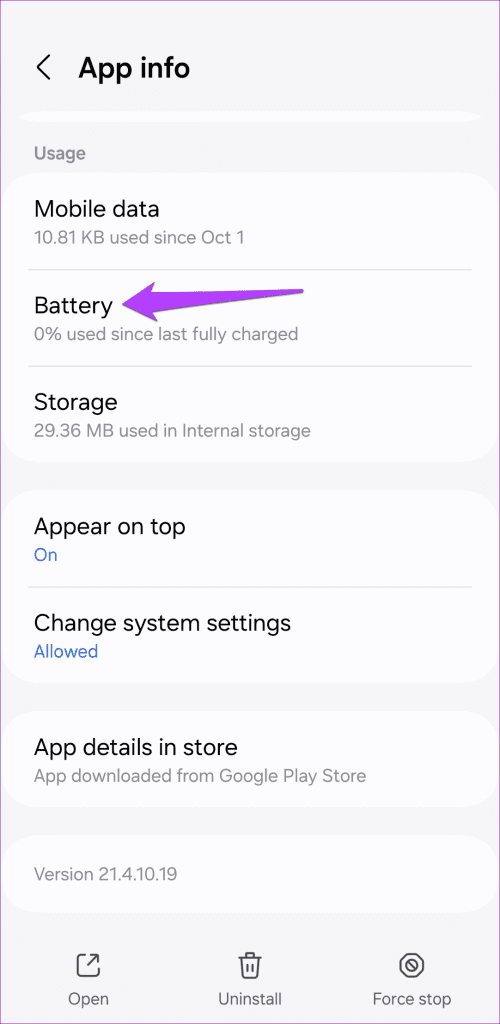
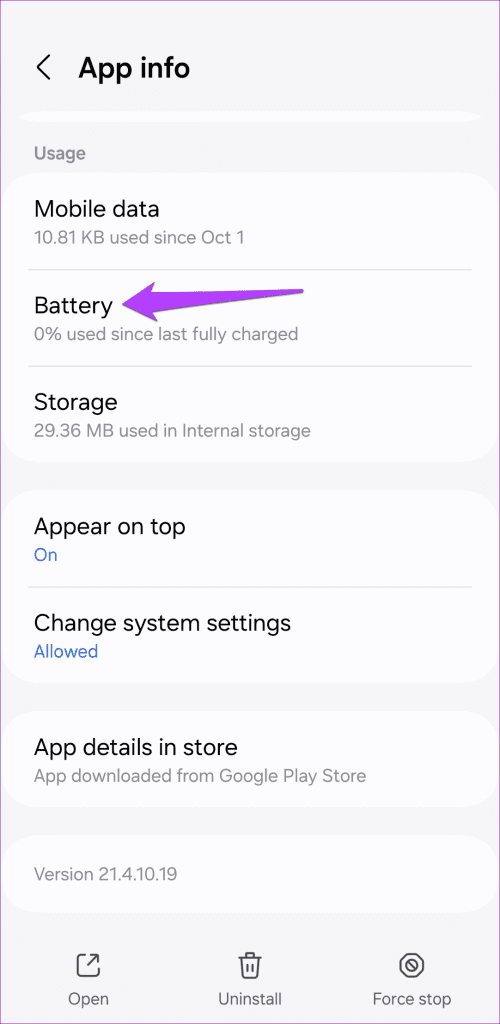
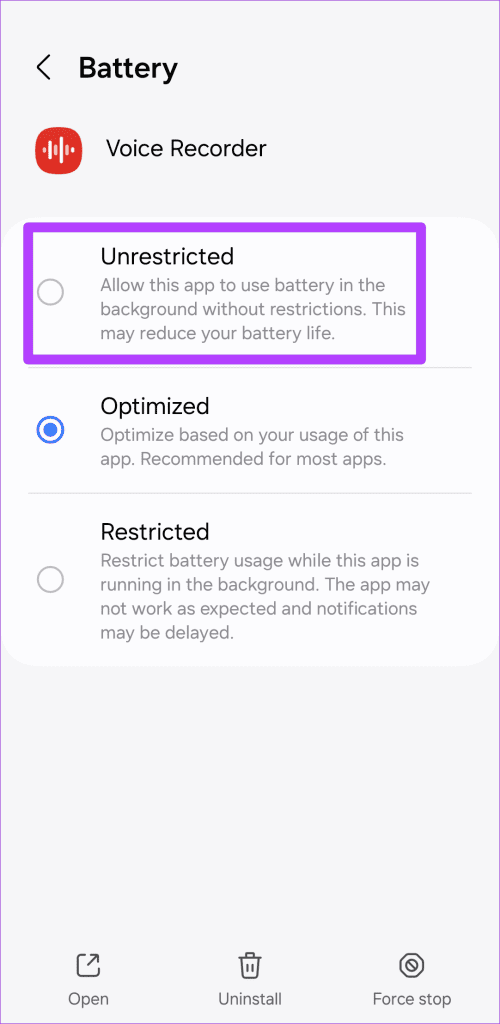
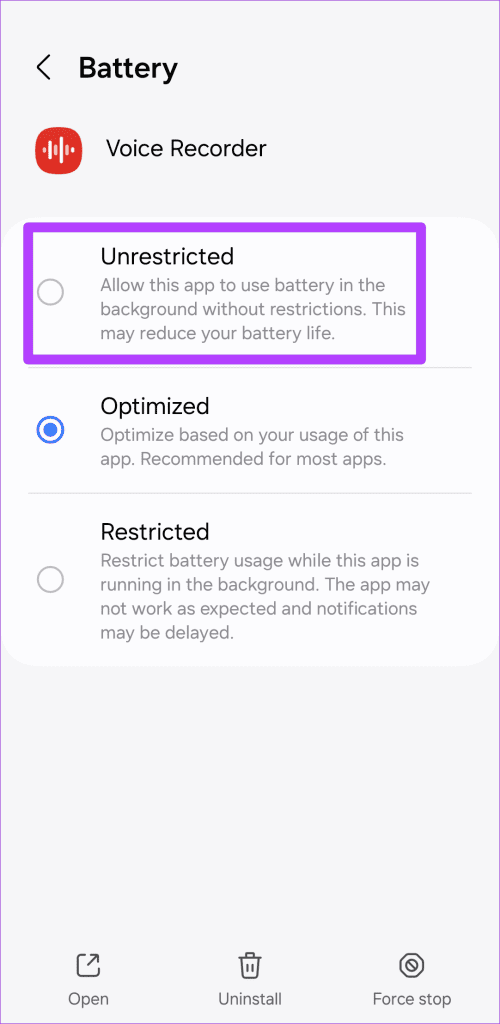
수정 5: 앱 캐시 지우기
캐시를 지우는 것은 음성 녹음기를 포함한 모든 Android 앱의 문제를 해결하는 효과적인 방법입니다. 이렇게 하면 문제를 일으켰을 수 있는 앱과 관련된 임시 파일이 모두 제거됩니다.
1 단계: 길게 누르기 음성 녹음기 앱 아이콘 그리고 정보 아이콘 결과 메뉴에서.
2 단계: 이동 저장 그리고 캐시 지우기 옵션.
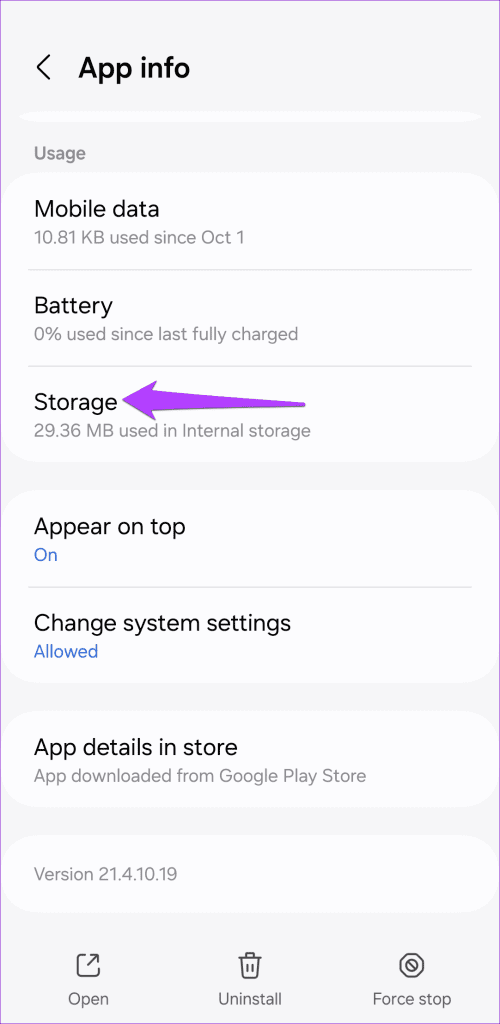
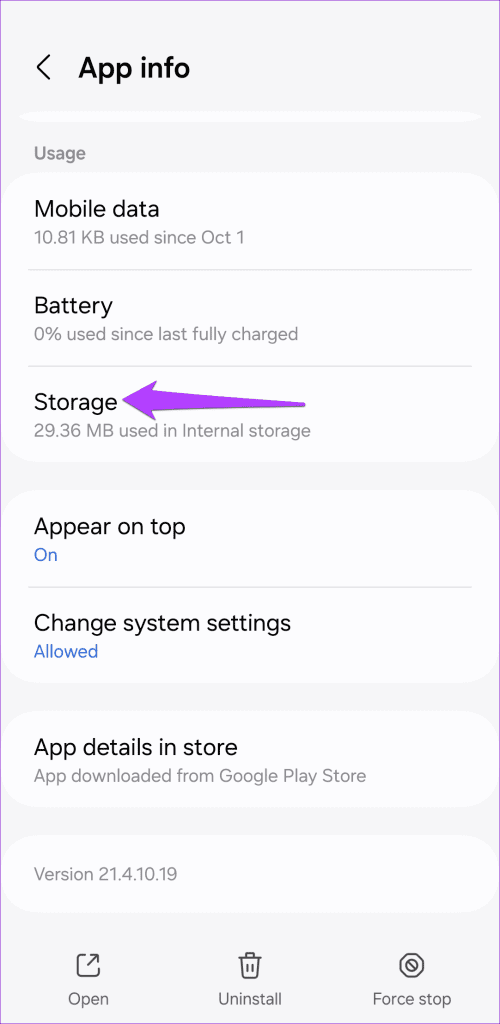
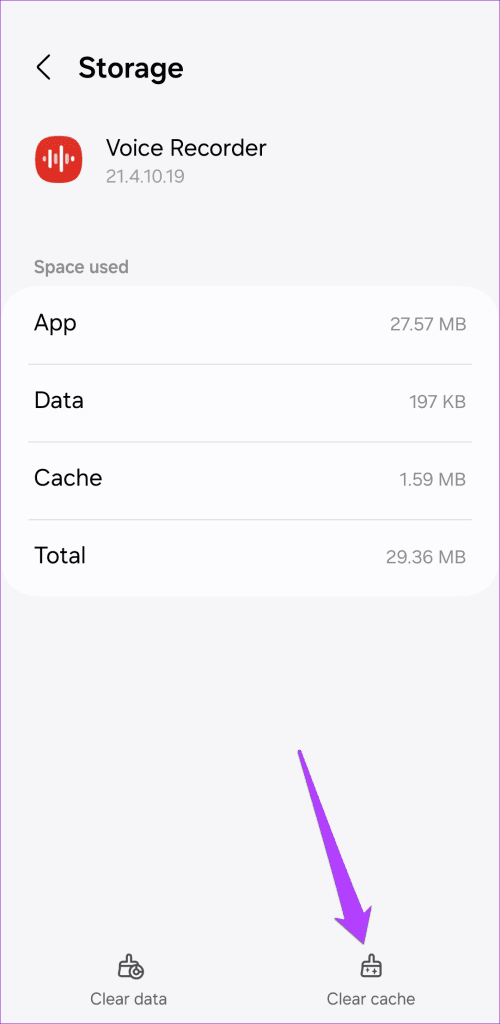
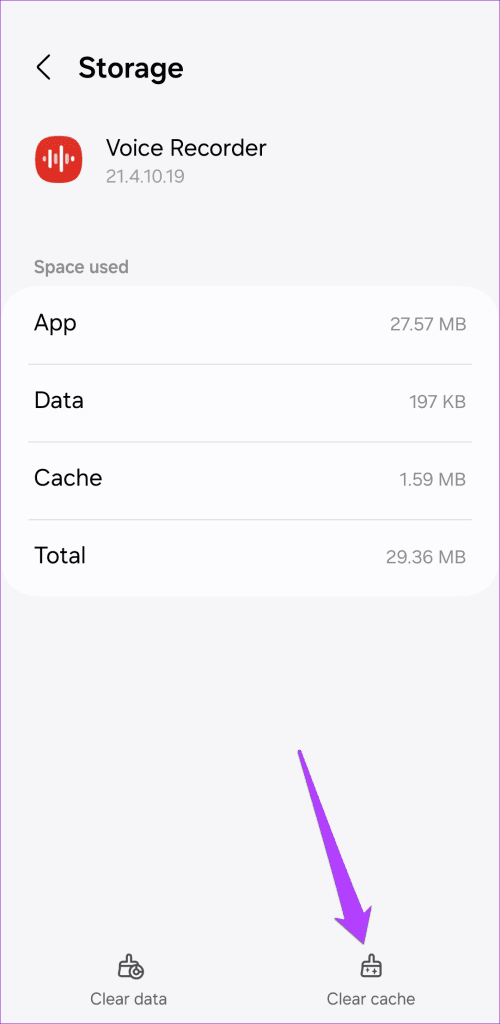
도움이 되었나요?